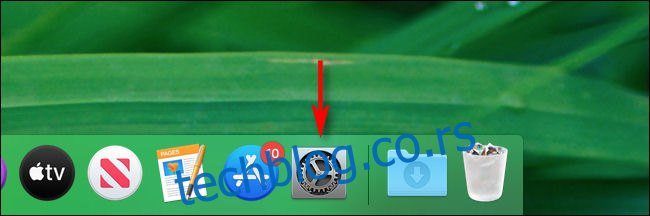Ако сте нови у Мац-у и желите да промените неке системске поставке, можда се питате где да пронађете Мац еквивалент контролне табле. Зове се Системске поставке, а ево шта ради и како се користи.
Преглед садржаја
Контролна табла Мац-а је системске поставке
Док Виндовс своје опције конфигурације назива „подешавањима“, мацОС их обично назива „преференце“. Пре него што промените било која подешавања, мораћете да покренете апликацију Системске поставке.
На сваком новом Мац-у требало би да можете да пронађете системске поставке у Доцк-у подразумевано. То је сива икона која изгледа као зупчаник; кликните једном да бисте покренули Систем Преференцес.
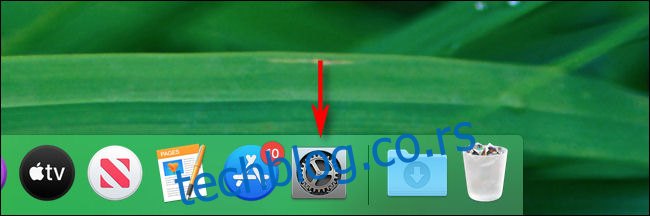
Други начини за покретање системских подешавања
Ако икона Систем Преференцес није у Доцк-у или желите бржи начин да је покренете, можете кликнути на Аппле лого у горњем левом углу, а затим изабрати „Систем Преференцес . . .” са листе.
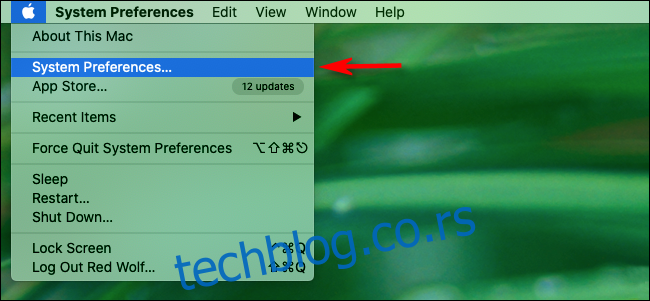
Такође можете брзо да покренете Систем Преференцес користећи Спотлигхт Сеарцх или Лаунцхпад. У оба случаја укуцате „системске поставке“, а затим притисните Ентер да бисте покренули Системске поставке. Обе ове методе су једнако брзе као и она коју смо покрили горе.
Брзи обилазак системских подешавања
Након што отворите „Систем Преференцес“, видећете прозор пун икона подељених у четири региона.
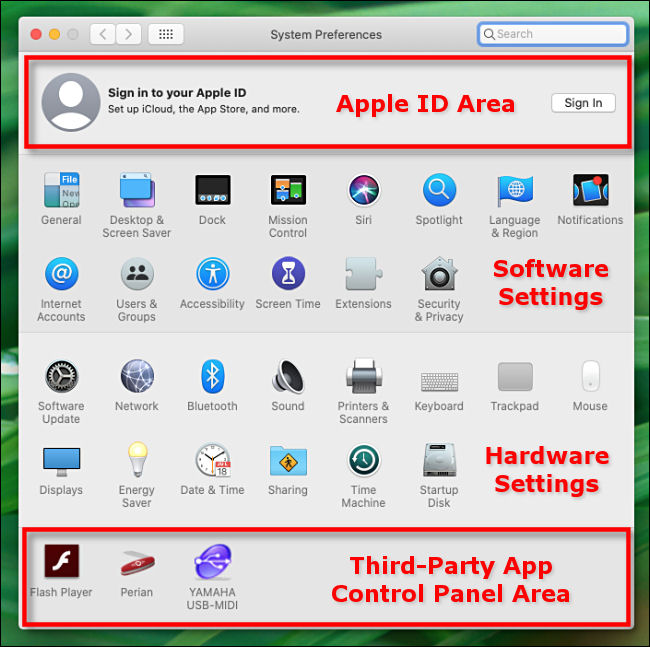
На самом врху видећете област Аппле ИД-а. Ако сте пријављени на свој Аппле налог, можете да кликнете на ту област да бисте променили податке о личном налогу, иЦлоуд подешавања, опције плаћања у Апп Сторе-у и још много тога.
Испод тога је област која првенствено контролише подешавања мацОС софтвера, укључујући ваше поставке за Доцк, позадину радне површине и обавештења. Ове опције контролишу како оперативни систем функционише.
У следећем разделнику су преференце које се односе на хардвер вашег Мац-а, укључујући аудио улаз и излаз, ваш миш или трацкпад, Блуетоотх и екран.
Коначно, на самом дну, можда ћете видети неке додатне иконе преференција које контролишу апликације трећих страна, као што је Адобе Фласх. Сваку икону овде (ако је видите) инсталирала је апликација и није званично део мацОС-а.
Навигација у системским подешавањима
Коришћење системских подешавања је једноставно. Само пронађите жељено подешавање и кликните на њега. Облик прозора Преференцес ће се променити и појавиће се нова подешавања.
Уопштено, кроз системске поставке се крећете помоћу дугмади Напред и Назад на траци са алаткама на врху прозора. Такође можете да кликнете на дугме Иконе (решетка која садржи 12 црних тачака) да бисте поново видели целу листу икона Преференце.
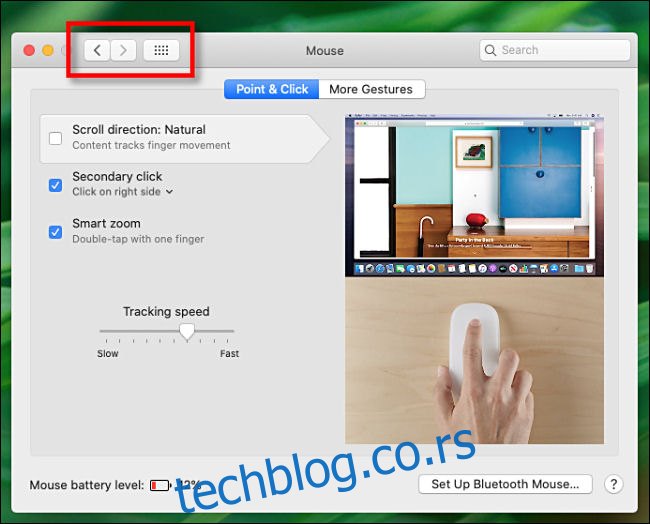
Ако не знате где да пронађете одређену поставку, можете да користите траку „Претрага“ у горњем десном углу да бисте је тражили у Системским подешавањима.

Само кликните на поље „Тражи“, откуцајте оно што тражите, а затим ћете видети предложене резултате.
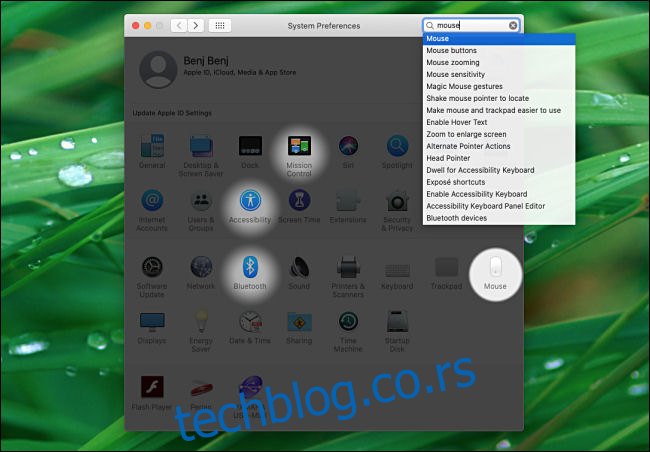
Кликните на резултат који највише одговара ономе што тражите и бићете пребачени директно на одговарајући одељак са преференцијама.
Сада када знате где (и како) да промените основна подешавања, корак сте ближе савладавању Мац-а!